Illustration

L'originale di questo tutorial lo trovate qui

Ringrazio Cloclo per avermi invitato a tradurre questo tutorial
Tutorial tradotto con psp X8
Materiale qui e un tube a scelta
Misted del paesaggio: Cloclo
Filtri usati qui: Unlimited 2 - Mehdi - Textures - Simple - Krusty's FX vol. I 1.0 - Toadies - Graphic Plus

|
Porta con te la freccia per tenere il segno al tuo lavoro
|
Preparazione
Doppio clic sul preset "Shadow_ilustration.f1s" e si installerà automaticamente dentro il filtro Alien Skin Eye Candy 5 Impact/Perspective Shadow
Tavolozza dei materiali: chiaro #e5dac6 per il primo piano e scuro #a97d4d per il secondo piano
1. Apri il livello "alpha_ilustration".
Finestra/Duplica.
Chiudi l'originale e andiamo a lavorare sulla copia.
Rinomina il livello Raster 1.
2. Effetti/Plug in/Mehdi/Wavy Lab 1.1:
#a97d4d - #e5dac6 - #cec1b2 - #a97d4d
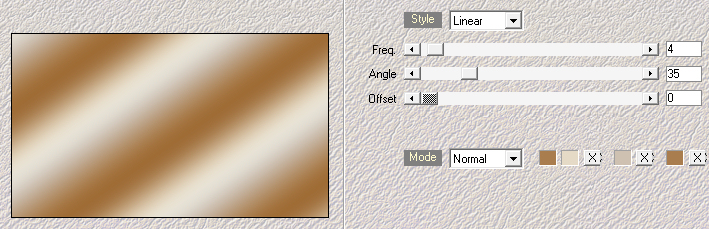
Regola/Sfocatura/Sfocatura gaussiana: raggio 25.
3. Effetti/Plug in/Simple/Blintz.
Effetti/Effetti d'immagine/Motivo unico:
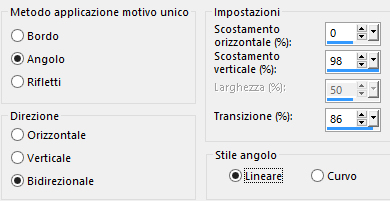
4. Effetti/Plug in/Unlimited 2/Krusty's FX vol. I 1.0/Radial Texturizer: 123 / 43.
Effetti/Plug in/Unlimited 2/Toadies/Weaver: 71 / 48 / 222.
5. Effetti/Effetti d'immagine/Motivo unico:
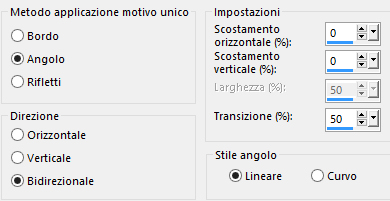
6. Apri "misted Cloclo". Modifica/Copia e incolla come nuovo livello.
Non spostare.
7. Posizionati sul livello di sfondo (Raster 1).
Selezioni/Carica selezione/Da canale alfa e scegli "@Cloclo1".
Selezioni/Innalza selezione a livello.
Livelli/Disponi/Sposta su.
Regola/Sfocatura/Sfocatura gaussiana: raggio 25.
Effetti/Plug in/Textures/Grain:
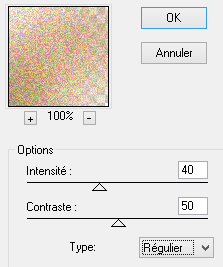
Effetti/Effetti 3D/Sfalsa ombra: 0 / 0 / 90 / 10 / colore scuro di secondo piano.
Deseleziona tutto.
8. Livelli/Duplica.
Immagine/Ridimensiona al 90% (tutti i livelli non spuntato).
Livelli/Unisci/Unisci giù.
Livelli/Duplica.
Immagine/Rifletti/Rifletti orizzontalmente.
Livelli/Unisci/Unisci giù.
9. Immagine/Aggiungi bordatura simmetrica di 1 px colore scuro di secondo piano.
Immagine/Aggiungi bordatura simmetrica di 4 px colore chiaro di primo piano.
10. Selezioni/Seleziona tutto.
Immagine/Aggiungi bordatura simmetrica di 15 px colore scuro di secondo piano.
Selezioni/Inverti.
Nella tavolozza dei materiali configura in primo piano il gradiente stile lineare:
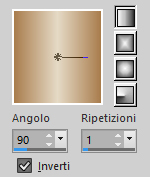
Riempi la bordatura selezionata con il gradiente di primo piano.
Effetti/Effetti di trama/Intessitura (colore intessitura = scuro di secondo piano - colore spazio = #000000):
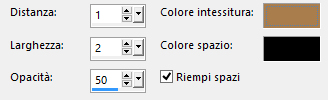
Regola/Messa a fuoco/Accentua messa a fuoco.
Selezioni/Inverti.
Effetti/Effetti 3D/Sfalsa ombra: 0 / 0 / 90 / 10 / colore #000000.
Deseleziona tutto.
11. Immagine/Aggiungi bordatura simmetrica di 1 px colore scuro di secondo piano.
Immagine/Aggiungi bordatura simmetrica di 4 px colore chiaro di primo piano.
Selezioni/Seleziona tutto.
Immagine/Aggiungi bordatura simmetrica di 35 px colore scuro di secondo piano.
Selezioni/Inverti.
Riempi con il gradiente di primo piano, ma inverti non spuntato:
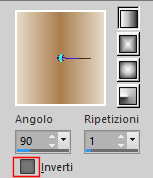
Selezioni/Inverti.
Effetti/Effetti 3D/Sfalsa ombra: lascia la configurazione in memoria.
Selezioni/Inverti.
Effetti/Plug in/Graphic Plus/Cross Shadow con la configurazione predefinita.
Selezioni/Inverti.
Effetti/Effetti 3D/Sfalsa ombra: lasciai valori in memoria.
Deseleziona tutto.
12. Immagine/Aggiungi bordatura simmetrica di 1 px colore scuro di secondo piano.
Immagine/Aggiungi bordatura simmetrica di 4 px colore chiaro di primo piano.
Immagine/Aggiungi bordatura simmetrica di 1 px colore scuro di secondo piano.
Selezioni/Seleziona tutto.
Immagine/Aggiungi bordatura simmetrica di 40 px colore chiaro di primo piano.
Selezioni/Inverti.
Riempi con il gradiente di primo piano, ma inverti spuntato:
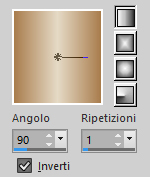
Effetti/Effetti di riflesso/Caleidoscopio:
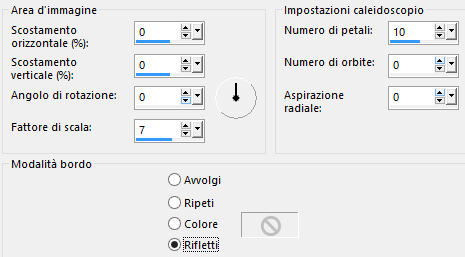
Effetti/Plug in/Graphic Plus/Quick Tile I con la configurazione predefinita.
Deseleziona tutto.
Immagine/Aggiungi bordatura simmetrica di 1 px colore scuro di secondo piano.
Immagine/Aggiungi bordatura simmetrica di 4 px colore chiaro di primo piano.
Immagine/Aggiungi bordatura simmetrica di 1 px colore scuro di secondo piano.
13. Apri l'elemento "deco_cloclo". Modifica/Copia e incolla come nuovo livello.
Posiziona in alto come da lavoro finale.
Se necessario applica il viraggio secondo i tuoi colori o cambia la modalità di miscelatura del livello.
Effetti/Effetti 3D/Sfalsa ombra: 1 / 1 / 35 / 0 / colore #000000.
Livelli/Duplica.
Immagine/Rifletti/Rifletti verticalmente.
Livelli/Unisci/Unisci giù.
14. Apri l'elemento "deco_cloclo1". Modifica/Copia e incolla come nuovo livello.
Posiziona a sinistra come da lavoro finale.
Se necessario applica il viraggio secondo i tuoi colori o cambia la modalità di miscelatura del livello.
Effetti/Effetti 3D/Sfalsa ombra: lascia i valori in memoria.
Livelli/Duplica.
Immagine/Rifletti/Rifletti orizzontalmente.
Livelli/Unisci/Unisci giù.
15. Apri il tube "belette". Modifica/Copia e incolla come nuovo livello.
Posiziona in basso a sinistra come da lavoro finale.
Effetti/Plug in/Alien Skin Eye Candy 5 Impact/Perspective Shadow: dal menù User Settings in basso scegli il preset "Shadow_ilustration".
16. Apri il tube "monglofiere". Modifica/Copia e incolla come nuovo livello.
Posiziona in alto a sinistra come da lavoro finale.
Effetti/Plug in/Alien Skin Eye Candy 5 Impact/Perspective Shadow: lascia la confiugrazione in memoria.
17. Apri il tube di personaggio di tua scelta. Modifica/Copia e incolla come nuovo livello.
Posiziona in basso a destra e applica uno sfalsa ombra di tua scelta.
18. Apri l'elemento "cadre_cloclo". Modifica/Copia e incolla come nuovo livello.
Non spostare.
Se necessario applica il viraggio secondo i tuoi colori o cambia la modalità di miscelatura del livello.
19. Aggiungi la tua firma. Livelli/Unisci/Unisci tutto (appiattisci).
Regola/Messa a fuoco/Maschera di contrasto:

Salva in formato jpg.
Altra versione con tube di Judy e misted di mia creazione

Le vostre meraviglie - Grazie!
La mia tester Giorgia

Luisa

Annelie

Tutorial tradotto da Byllina il 31 ottobre 2018
Tradotti Cloclo
Home |